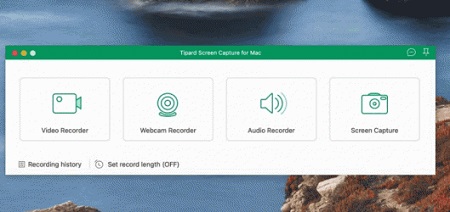Screen Capture Mac官方版是款适合Mac平台中使用的屏幕录制工具。Screen Capture Mac正式版可以快速捕获屏幕并录制视频,支持自定义屏幕尺寸。并且Screen Capture Machai还内置的最高分辨率为2560×1600视网膜显示屏/1280x800内置的显示。支持高FPS:最高记录的近60 FPS帧。
{mac2}
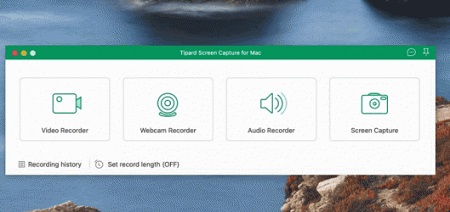
Screen Capture Mac软件功能
- 以最佳质量捕获屏幕并录制视频
- 根据您的需要轻松自定义屏幕尺寸
- 录制音频文件并以 100% 原始质量保存它们
- 完成录制后立即预览捕获的屏幕视频
- 输出录制的视频/音频并将其保存在您的 PC/Mac 计算机上
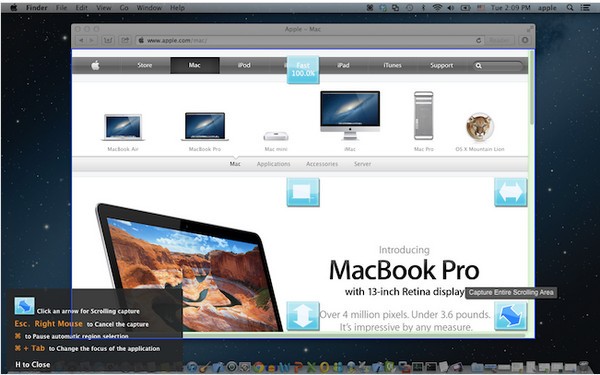
Screen Capture Mac软件特点
以高质量录制视频和捕获屏幕
Screen Capture 软件可帮助您轻松捕捉屏幕移动和动作。如果你想制作一些教学视频或教程,捕捉一些有趣的截图、网络摄像头内容、视频通话聊天和游戏视频,你可以使用这款超级录像机来实现。
更重要的是,在录制视频时,您可以在捕捉前选择视频屏幕的区域大小。自定义区域大小时有两个选项,选择1280*720等固定匹配,或者您可以拖动鼠标确定。此外,您可以将视频录制保存为 MP4 或 WMV,以便在您的播放器上轻松播放。
以最简单的方式录制音频文件
除了录制视频,屏幕截图也是一个录音机。它可以在 PC/Mac 上录制音频文件,如系统音频和麦克风语音。
采集音频文件时,首先需要选择音频源或相应的音频设备。例如,如果您录制视频教程,则可以选择麦克风语音。您也可以根据需要选择系统声音。并且录制的音频文件将根据需要保存为 MP3、AAC、M4A 或 WMA。
设置捕捉时间和光标
通常,当您拍摄长时间的视频时,您可能会因为录制错误的部分而继续观看视频而感到沮丧。这款截屏软件功能强大,可以帮助您设置录制时间。只要您输入结束时间,它就会自动停止捕获屏幕内容。
此外,它还支持您设置光标的效果,使您的操作更清晰、更易于跟踪。例如显示光标、突出显示光标、更改光标颜色、甚至突出显示点击等等。
拍摄完成后预览您的视频
在录制之前,您可以更改输出视频的保存位置。
完成截屏过程后,您可以直接预览视频。并且在预览时,您可以调整音量以确保视频达到合适的程度。然后您可以将其保存在您的 Windows/Mac 计算机上并自由享受。
Screen Capture Mac使用说明
Screen Capture for Mac支持高分辨率:内置的最高分辨率为2560×1600视网膜显示屏/ 1280 x 800内置的显示。支持高FPS:最高记录的近60 FPS帧。系统声音从电脑录像记录。具备3录音模式:全屏,区域选择、修复窗口。
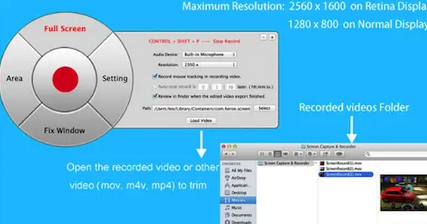
Screen Capture for Mac在区域选择模式下,我们可以确切地知道我们想要记录的整个记录时间。支持记录鼠标跟踪一些特殊的教程视频记录。可以自动停止记录安排时间同时加载记录视频再次削减和出口。
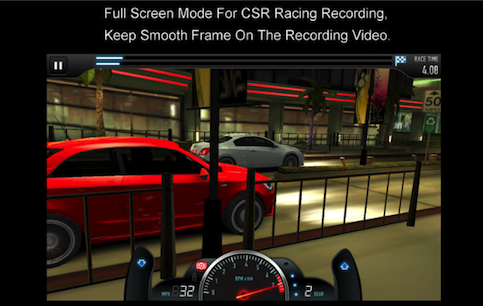
Screen Capture Mac更新日志
1.细节更出众!
2.BUG去无踪
华军小编推荐:
走过路过千万不要错过,错过了Screen Capture Mac你就再也体验不到这么好的服务了。本站还推荐给您{recommendWords}